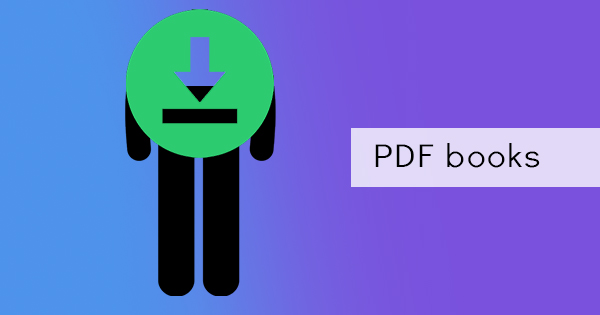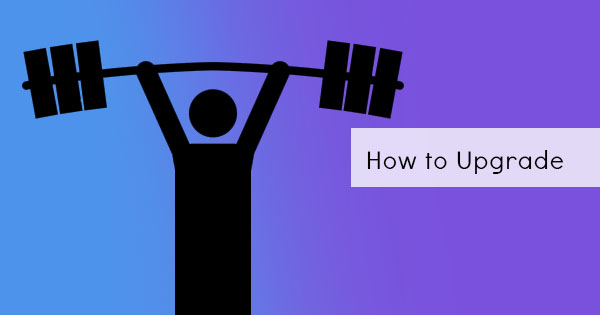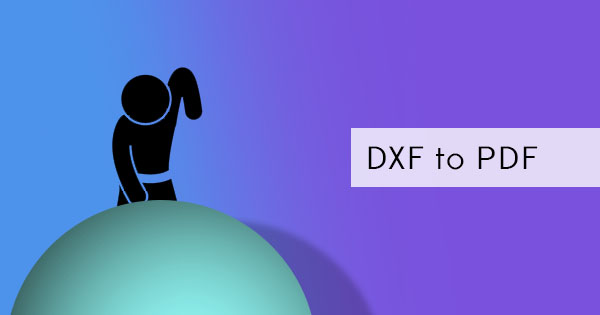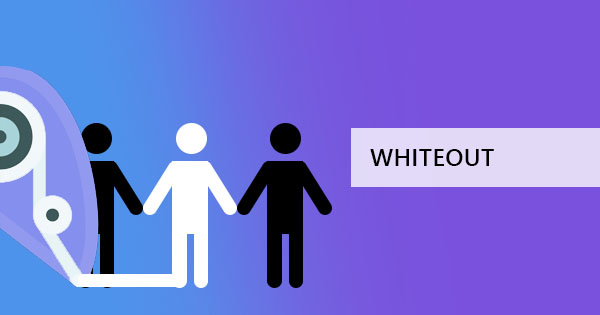
Los archivos PDF están hechos para tener un diseño fijo y formateados para ser compatibles con cualquier ordenador, sin embargo, editar y borrar palabras de un archivo PDF puede ser un poco complicado ya que no estaba destinado a ser fluido, especialmente si usted no tiene ningún conocimiento o herramientas. Afortunadamente, el editor PDF en línea DeftPDF hará el truco de forma gratuita.
Utilice el comandoEditor DeftPDF to erase words from your PDF to correct mistakes or simply remove unwanted phrases from your file. Use this free PDF editor to quickly whiteout words from your PDF documents within seconds. No need to pay fees, subscribe or download any software to use the Editor DeftPDF tool. All you need to do is to go to the website and start using the tool!
Cómo blanquear palabras de archivos PDF sin descargar ningún software
Paso uno: Ir aDeftpdf.com y abra la ventanaherramienta de edición.
Paso dos:Sube tu archivo PDF

Paso tres: Una vez abierto el archivo en la vista previa del sitio web, haga clic en& ldquo; Whiteout & rdquo; en el menú secundario
Paso cuatro:Seleccione las palabras o frases que se deben borrar.
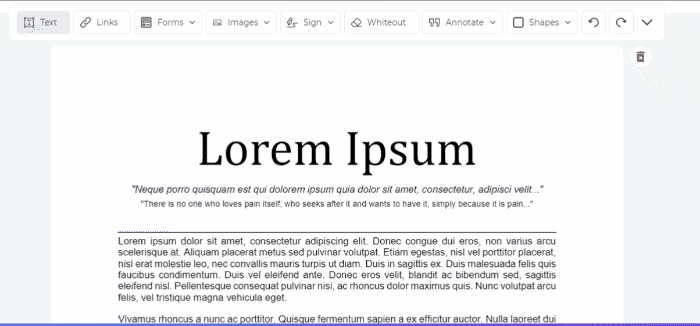
Paso cinco: Una vez borradas/reemplazadas todas las palabras, haga clic en & ldquo;Aplicar cambios& rdquo; para procesar y luego haga clic en & ldquo;Descargar& rdquo; para guardar su trabajo en su computadora.
¿Qué es Whiteout?
Por definición, whiteout significa ocultar, borrar o borrar cualquier información de un archivo PDF. El término whiteout se originó del acto de corregir errores escritos usando fluido de corrección o un & ldquo; white out. & rdquo; Este término también fue conocido primero en papel como & ldquo; white correction fluid & rdquo; or & ldquo; whited out & rdquo; cuando se debe eliminar un error al escribir o escribir.
El líquido corrector o el blanco es un líquido blanco aplicado a un papel para cubrir los errores cometidos en el documento, que se escribirá una vez seco. Así fue como se hacía la edición en la época en que todavía no había computadoras o software disponibles, por lo tanto, el término whiteout se adaptó hasta el día de hoy y también se utiliza ahora en la edición PDF para borrar palabras o frases en el archivo PDF.
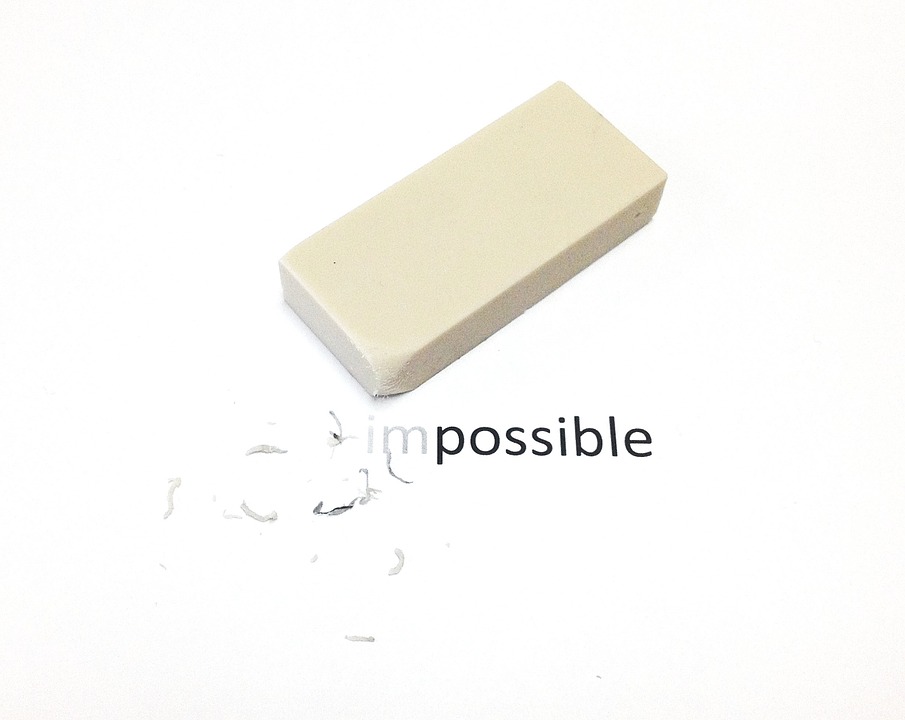
Historia del whiteout y de dónde vino el término
Antes de que se generaran aplicaciones de texto, documentos en línea u ordenadores, los archivos mecanografiados y los documentos manuscritos se pasaban y cambiaban de acuerdo con los acuerdos. Con pequeños cambios que se están aplicando a estos documentos, se requiere un borrador físico para estos documentos. Con esta necesidad en mente, se creó el papel líquido, también conocido como líquido corrector blanco.
Según Wikipedia, la mecanógrafa estadounidense, Bette Nesmith creó el primer líquido corrector blanco (papel líquido) en 1956, que se utilizó principalmente para corregir errores de escritura. Era un producto de la necesidad de Nesmith ya que solía cometer muchos errores como mecanógrafa. El primer papel líquido fue entonces llamado & ldquo;Error de salida& rdquo; y se distribuyó en botellas pequeñas. Años más tarde fue comprado por una empresa más grande, renombrada como & ldquo;Papel líquido& rdquo; o & ldquo;Whiteout& rdquo; y ahora adaptado al mundo digital con el mismo propósito & ndash; borrar los errores en el documento mecanografiado.

Cómo eliminar una línea en un documento digitalizado
La corrección de errores tipográficos en sus archivos PDF no editables es posible con DeftPDF ya que tenemos una solución OCR avanzada que permite leer y convertir archivos PDF escaneados en documentos PDF con capacidad de búsqueda. Esta tecnología reconocerá los documentos escaneados en caracteres y le permitirá editarlos con nuestro editor PDF. El enlace de herramientas para la herramienta OCR se puede encontrar aquí:https://deftpdf.com/ocr-pdf
Otras herramientas para su edición y conversión
Aparte de borrar errores o errores tipográficos en su documento, sin duda hay otras herramientas útiles que puede utilizar en el sitio para ayudarle con su proyecto.
Recortar PDF – Recortar PDF files and make your white margins smaller. This is also handy for limiting visibility of only selected text on your PDF files.
Eliminar páginas PDF & ndash; También puede eliminar una determinada página en su PDF si don & rsquo; t quiere que esa página se incluya en su nuevo archivo.
Convertir PDF a Word & ndash; Si whiteout es & rsquo; t suficiente y hay & rsquo; s mucho más que necesita para editar; puede intentar convertir sus archivos PDF a Word y empezar a editar allí.
Cifrar PDF & ndash; Proteja sus archivos PDF de espectadores no deseados agregando una contraseña a sus archivos PDF. Limite el acceso a la edición de sus archivos PDF con cifrado.
Compatibilidad de DeftPDF y fácil uso
Dado que DeftPDF es una herramienta online, la compatibilidad del software se puede utilizar en cualquier plataforma como Windows, Mac, Linux e incluso móvil. Todo lo que necesita es un navegador y una conexión a Internet para subir sus archivos PDF y convertir o editar! También puedes descargar la extensión de Chrome para acceder más rápidamente a todas sus herramientas. Tanto las extensiones web como Chrome son gratuitas con un uso ilimitado, lo que le permite descargar su nuevo archivo PDF sin ningún requisito.